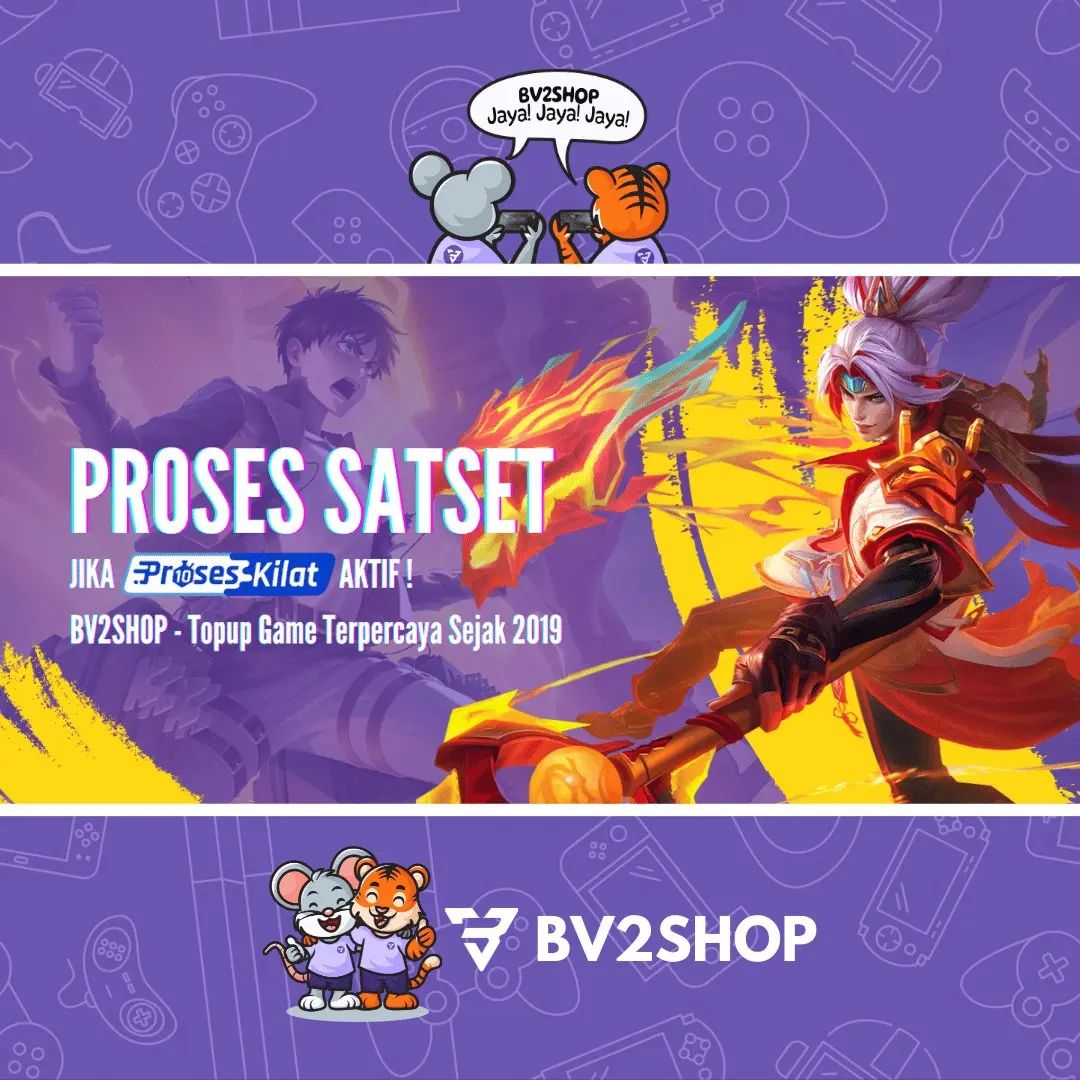Das Ändern des WLAN-Passworts per Mobiltelefon ist nicht schwierig. Sie können es mit der Anwendung oder ohne die Anwendung ändern.
Wenn Sie einen Indihome-, XL-, Biznet- oder anderen Anbieter nutzen, können Sie Ihr Passwort mit der offiziellen Anwendung dieser Anbieter ändern.
Manchmal müssen Sie Ihr WLAN-Passwort ändern. Vor allem, wenn der Nutzer des privaten WLAN-Netzwerks zu Hause vielen Menschen bereits bekannt ist.
Denn wenn Sie viele Menschen WLAN nutzen lassen, verringert sich die Netzwerkgeschwindigkeit. Daher werden Arbeitsaktivitäten aufgrund einer verringerten Internetgeschwindigkeit behindert.
In dieser Diskussion werden wir ausführlich besprechen, wie man das WLAN-Passwort mehrerer führender Anbieter per Mobiltelefon ändern kann.
Lesen Sie auch: Aktualisierte Preise und Spezifikationen für das Samsung Galaxy A13 im Jahr 2024
So ändern Sie das WLAN-Passwort per Mobiltelefon

Bevor wir näher darauf eingehen, wie man das WLAN-Passwort bei mehreren Anbietern mit der offiziellen Anwendung ändert. Sehen Sie sich die Erklärung an, wie Sie das WLAN-Passwort per Mobiltelefon ohne die folgende Anwendung ändern können:
- Telefon mit WLAN verbinden: Der erste Schritt besteht darin, Ihr Mobiltelefon mit dem WLAN-Netzwerk zu verbinden, für das Sie das Passwort ändern möchten.
- Suche nach IP-Adresse: Geben Sie IP Gateway in den WLAN-Einstellungen des Telefons ein;
- Öffnen der Router-Administratorseite: Kopieren Sie die IP-Adresse und greifen Sie dann mit einem Browser wie Chrome, Firefox usw. auf die Nummer zu.
- Melden Sie sich beim Router-Administrator an: Nachdem Sie auf der Admin-Seite angekommen sind, können Sie Ihren Benutzernamen und Ihr Passwort eingeben. Überprüfen Sie den Benutzernamen und das Passwort noch einmal auf der Seite des Anbieters;
- WLAN-Passwort ändern: Wenn Sie sich erfolgreich angemeldet haben, müssen Sie im nächsten Schritt die Router-Einstellungen vornehmen. Der Speicherort dieser Einstellungen variiert je nach verwendetem Anbieter.
- Eingeben eines neuen Passworts: Wenn Sie die Seite mit den Router-Einstellungen erfolgreich aufgerufen haben. Sie müssen lediglich in der dafür vorgesehenen Spalte ein neues Passwort eingeben;
- Neues Passwort speichern: Wenn Sie die Spalte „Neues Passwort“ ausgefüllt haben, können Sie es speichern, indem Sie auf das Symbol „Speichern“, „Senden“ oder „Anwenden“ tippen.
Natürlich hat jeder WLAN-Anbieter seine eigene Anwendung. Mit dieser Anwendung können Sie Ihr Passwort tatsächlich einfacher ändern.
Für diejenigen unter Ihnen, die immer noch nicht wissen, wie Sie Ihr WLAN-Passwort mit der offiziellen Anwendung des Anbieters ändern können, können Sie die vollständige Erklärung unten lesen!
Lesen Sie auch: Empfohlene Bilder von schönen weiblichen Sultan FF-Charakteren
So ändern Sie das WLAN-Passwort über die offizielle Anwendung des Anbieters

In dieser Diskussion erklären wir, wie man das WLAN-Passwort über die offizielle Anwendung für Indihome- und XL Home-Anbieter ändert. Für weitere Informationen können Sie die vollständige Erklärung unten lesen:
Ändern des Indihome-WLAN-Passworts

Unter Berufung auf die Seite telkomsel.com ist Folgendes der einfachste Weg Ändern Sie das Indihome-WLAN-Passwort:
- Installieren Sie die MyIndihome-Anwendung auf Ihrem Mobiltelefon. Sie können sie über den Google Play Store oder den App Store herunterladen.
- Öffnen Sie die MyIndihome-Anwendung und melden Sie sich mit Ihrer E-Mail-Adresse oder Telefonnummer an.
- Nachdem Sie die Hauptseite aufgerufen haben, können Sie auf die Option „Einstellungen“ tippen.
- Im nächsten Schritt können Sie auf das Menü „Passwort ändern“ tippen.
- Geben Sie das neue WLAN-Passwort ein und tippen Sie dann auf die Option „Passwort ändern“.
- Geben Sie dann den Bestätigungscode ein, der in das E-Mail- oder SMS-Postfach eingeht.
- Wenn das Passwort erfolgreich geändert wurde, werden mit dem Netzwerk verbundene Geräte automatisch getrennt.
Ändern Sie das XL Home WiFi-Passwort
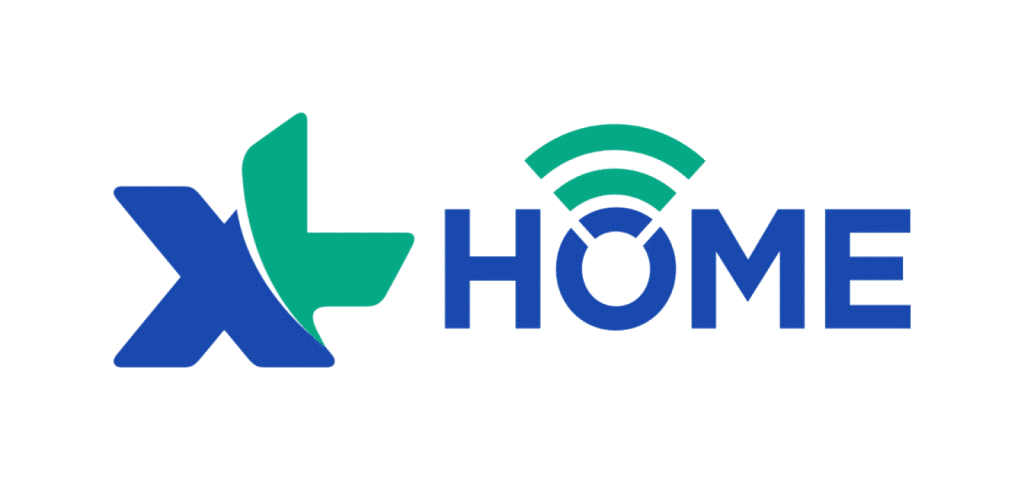
Wenn Sie WLAN-Kunde des Anbieters sind XL-Zuhause Um das Passwort zu ändern, können Sie wie folgt vorgehen:
- Laden Sie die Huawei HiLink-App aus dem Play Store oder App Store herunter;
- Geben Sie die Anwendung mit dem auf dem Router aufgeführten Benutzernamen und Passwort ein;
- Wenn Sie sich bei der Anwendung angemeldet haben, tippen Sie auf „Setup“, um zur Hauptanzeige der Anwendung zu gelangen.
- Tippen Sie auf die Option „Mein WLAN“, dann erscheint die Spalte „Passwort“.
- Geben Sie das neue Passwort in die Spalte ein und tippen Sie dann auf „Speichern“.
Das ist ein kurzer Überblick darüber, wie man das WLAN-Passwort per Mobiltelefon ändert, entweder über die offizielle Website oder die offizielle Anwendung des Anbieters. Viel Glück!
Lesen Sie auch: So schalten Sie Google Assistant über den Xiaomi-Einschaltknopf aus
Laden Sie Ihre Lieblingsspiele auf und kaufen Sie andere digitale Produkte nur bei VCGamers Marktplatz.